Walkie-Talkie یک ویژگی اپل واچ است که به شما امکان می دهد بدون برقراری تماس تلفنی با دیگران چت کنید. متأسفانه، این ویژگی اغلب آنطور که تبلیغ می شود کار نمی کند. اگر با برنامه Walkie-Talkie مشکل دارید، راه حل های بالقوه را در زیر پیدا خواهید کرد. واکی تاکی اپل واچ را راه اندازی کنید.
مطلب معرفی 11 مورد از بهترین برنامه های اپل واچ هم شاید برای شما جالب باشد.
مشکلات متداول در واکی تاکی
ویژگی Walkie-Talkie اپل واچ بسیار باگ است. شاید رایج ترین مشکل ناتوانی در شروع چت با یک دوست در سرویس باشد. این می تواند به طور تصادفی اتفاق بیفتد و به نظر نمی رسد بر توانایی طرف مقابل برای برقراری تماس با شما تأثیر بگذارد.
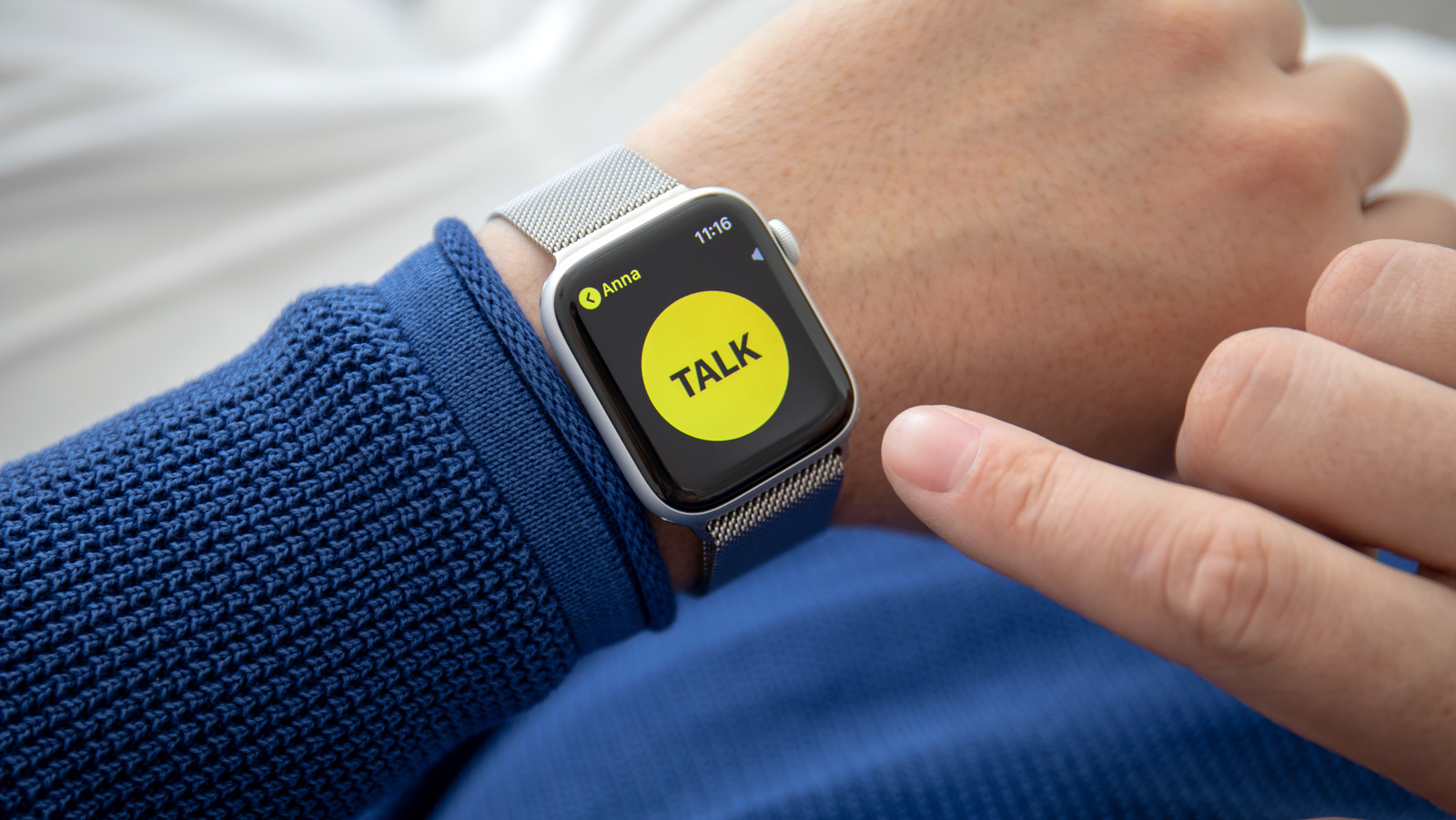
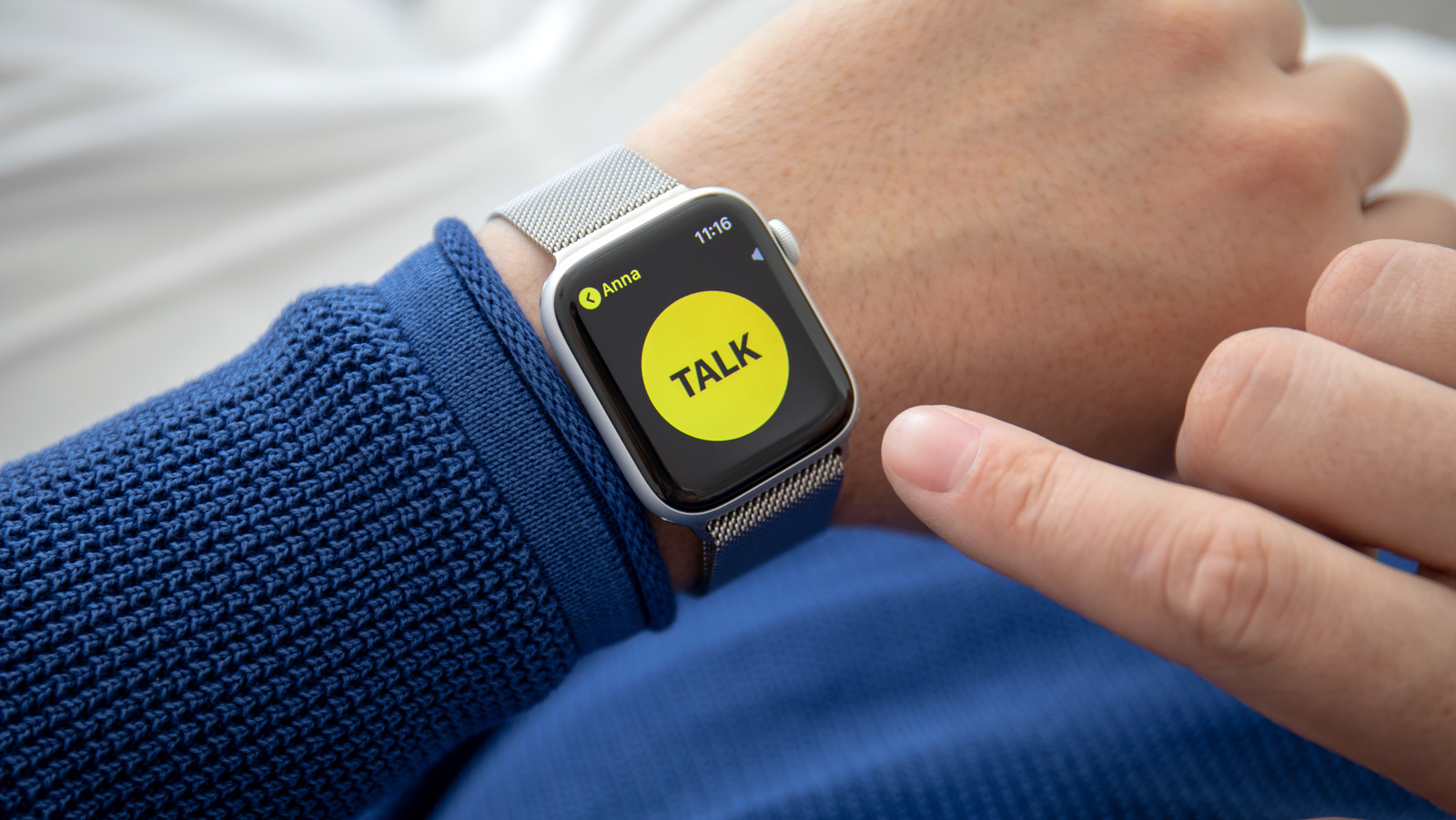
گاهی اوقات این مشکل می تواند به دلیل غیرفعال کردن در دسترس بودن Walkie-Talkie توسط یکی از طرفین (به عمد یا تصادفی) ایجاد شود. حتی ممکن است در افزودن مخاطبین به Walkie-Talkie مشکل داشته باشید، زیرا دعوت ها گم می شوند.
در نهایت، این سرویس می تواند هر از گاهی به طور نامنظم عمل کند. ما شنیدهایم که صدای “فشار” Walkie-Talkie (که نشان میدهد شخصی میخواهد برای شما پیامی ارسال کند) اشکال دارد و تکرار میشود، که اغلب برای بازگرداندن حالت عادی به یک چرخه کامل برق نیاز دارد.
این مشکلات می آیند و می روند. در اینجا، اگر با هر یک از این مشکلات دست و پنجه نرم می کنید، راه حل های احتمالی را پیدا خواهید کرد.
الزامات Walkie-Talkie
برای کارکردن Walkie-Talkie باید حداقل الزامات اپل را برآورده کنید. این ویژگی روی Apple Watch Series 1 یا جدیدتر با حداقل نسخه نرم افزار watchOS 5.3 کار می کند. همچنین به یک آیفون 5S یا جدیدتر با iOS 12.4 یا بالاتر نیاز دارید.
FaceTime همچنین باید در دستگاه شما راه اندازی شود. برای اطمینان از فعال بودن FaceTime، به Settings > FaceTime بروید و این ویژگی را روشن کنید.
برای استفاده از Walkie-Talkie، آیفون شما باید در محدوده Apple Watch فقط دارای GPS باشد. این برد حدود 35 فوت (حدود 10 متر) است. اگر مدل GPS + Cellular دارید، این ویژگی باید حتی خارج از محدوده (اگر گیرنده دارید) کار کند.
Walkie-Talkie فقط با مخاطبین تایید شده کار می کند. برنامه را اجرا کنید و روی «افزودن دوستان» کلیک کنید. در اینجا، یک مخاطب را انتخاب کنید تا برای آنها دعوت ارسال شود. هنگامی که درخواست شما را پذیرفتند، در برنامه Walkie-Talkie ظاهر می شوند و می توانید برای شروع یک چت روی آنها کلیک کنید.
مطمئن شوید که Walkie-Talkie فعال است
با استفاده از برنامه یا میانبر مرکز کنترل، میتوانید به سرعت Walkie-Talkie را روشن یا خاموش کنید.
برای استفاده از برنامه، Digital Crown را در کنار ساعت خود فشار دهید تا برنامه های نصب شده ظاهر شود، سپس روی Walkie-Talkie کلیک کنید تا آن را اجرا کنید. کلیدی را در بالای صفحه مشاهده خواهید کرد که به شما امکان می دهد سرویس را روشن (سبز) و خاموش (خاکستری) کنید.
برای دسترسی به میانبر Control Center، مطمئن شوید که Apple Watch صفحه ساعت شما را نمایش می دهد و انگشت خود را به سمت بالا بکشید تا Control Center نمایان شود. از اینجا به دنبال دکمه Walkie-Talkie بگردید. واکی تاکی اپل واچ را عیب یابی کنید.
اگر سرویس فعال است (و شما در دسترس هستید)، دکمه زرد برجسته خواهد شد. اگر خاکستری است، روی آن ضربه بزنید تا سرویس روشن شود.
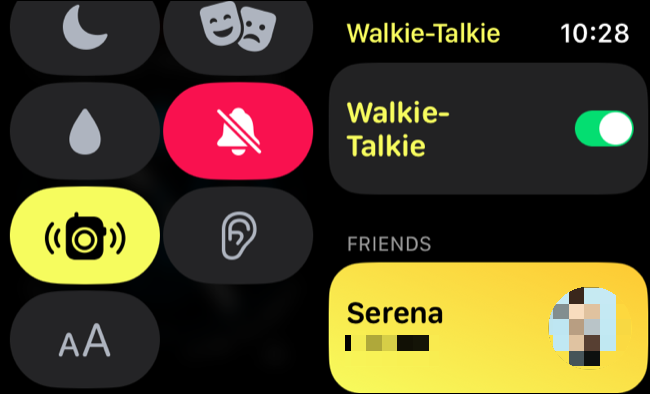
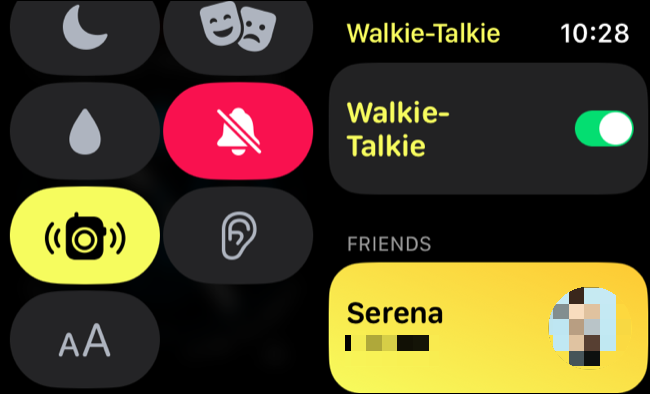
به یاد داشته باشید که هر کسی که میخواهید با او تماس بگیرید نیز باید این کار را انجام دهد. اگر برای تماس با کسی مشکل دارید، به او بگویید مطمئن شود وضعیت Walkie-Talkie او با استفاده از این روش در دسترس است.
Affected Watch و iPhone را مجددا راه اندازی کنید
اگر با ویژگی Walkie-Talkie مشکل دارید، راه اندازی مجدد watchOS می تواند مشکل را حل کند.
برای راهاندازی مجدد ساعت، مطمئن شوید که قفل آن باز است. سپس دکمه Side (نه Digital Crown، دکمه فلاش در زیر آن) را فشار دهید و نگه دارید تا زمانی که تعدادی لغزنده روی صفحه ظاهر شوند.
از اینجا روی دکمه پاور در گوشه سمت راست بالای صفحه ضربه بزنید، سپس نوار لغزنده را به سمت راست بکشید تا ساعت خود خاموش شود.
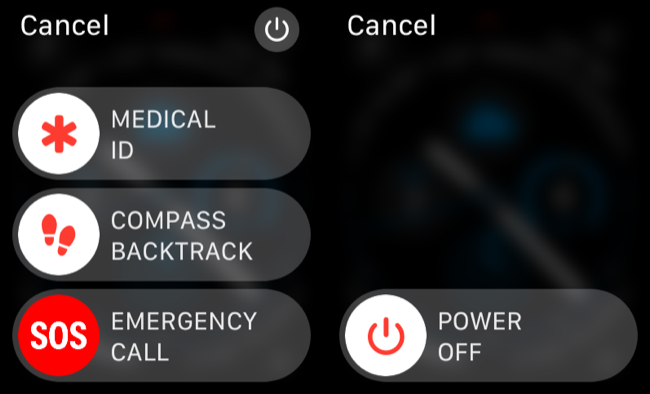
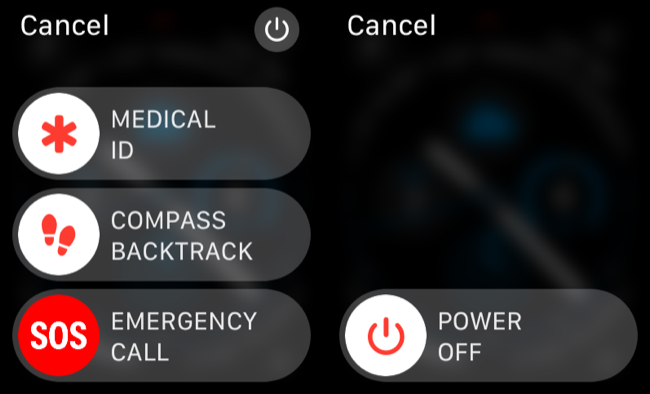
توجه: در نسخههای قدیمیتر watchOS، تنها کاری که باید انجام دهید این است که دکمه Side را نگه دارید و نوار لغزنده را بکشید. این برای اپل واچ سری 1، 2 و 3 اعمال می شود زیرا پشتیبانی نرم افزاری برای این مدل ها در watchOS 8 به پایان رسیده است.
این ایده خوبی است که مخاطبی که میخواهید با آن ارتباط برقرار کنید نیز راهاندازی مجدد شود. مشکل برنامه ممکن است در انتهای آنها باشد.
مخاطبینی را که به درستی کار نمی کنند را حذف و اضافه کنید
شما نمی خواهید مخاطبین تصادفی شروع به تکان دادن روی مچ شما کنند. به همین دلیل است که اپل فرآیند دعوت را در جای خود قرار داد. با این حال، در طول این فرآیند ممکن است مشکلاتی ایجاد شود.
اگر مشکلات شما محدود به یک مخاطب خاص است، سعی کنید آنها را از لیست مخاطبین خود حذف کرده و دوباره اضافه کنید.
برای انجام این کار، برنامه Walkie-Talkie را باز کنید و مخاطب مورد نظر را پیدا کنید. انگشت خود را به سمت چپ روی آنها بکشید و روی دکمه “X” ضربه بزنید تا آنها را از لیست مخاطبین خود حذف کنید.
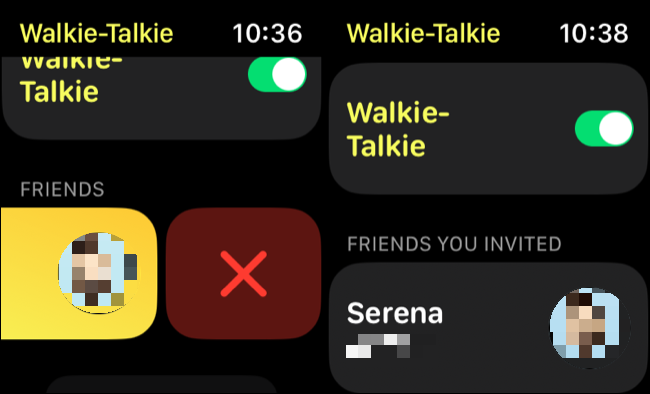
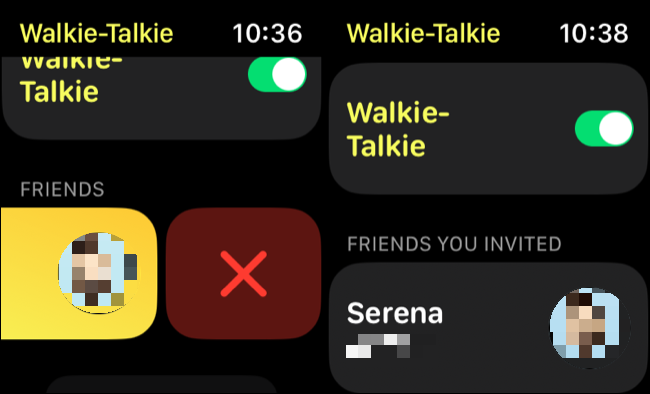
اکنون باید با استفاده از دکمه “افزودن دوستان” آنها را دوباره اضافه کنید و مخاطب باید دعوت شما را بپذیرد.
تنظیمات FaceTime خود را بررسی کنید
Walkie-Talkie اپل برای کار کردن به FaceTime بستگی دارد. شما اساساً با هر مخاطبی که برای چت کردن از طریق Walkie-Talkie انتخاب میکنید، یک تماس FaceTime برقرار میکنید. بنابراین، FaceTime باید فعال باشد تا این سرویس کار کند.
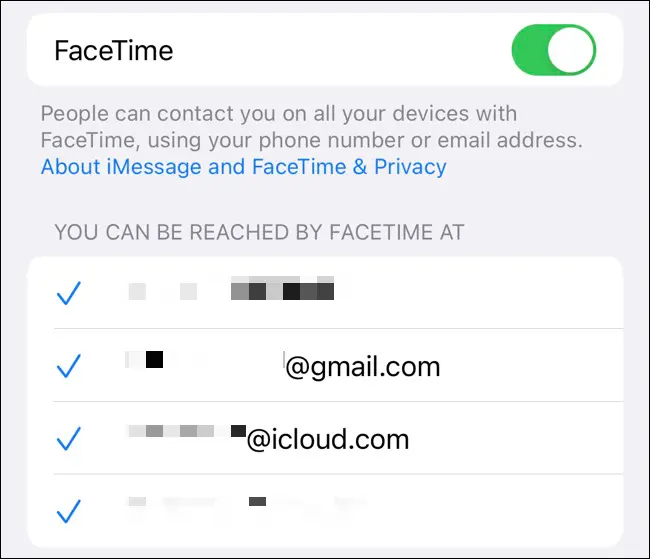
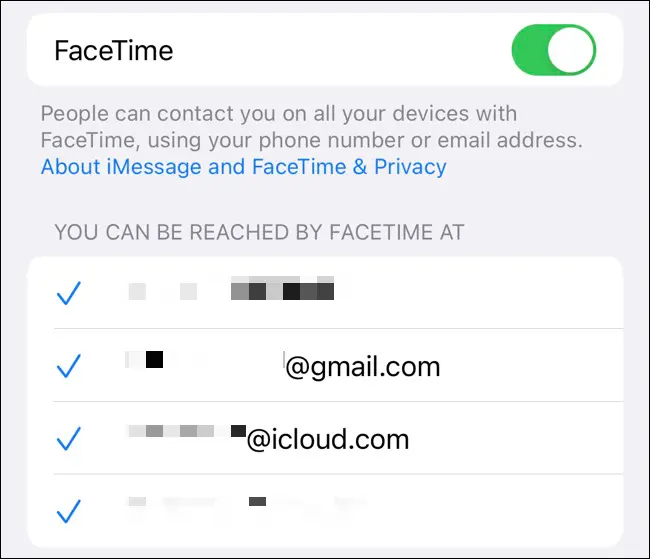
اگر مشکل دارید، سعی کنید دکمه FaceTime را خاموش و سپس در قسمت Settings > FaceTime در آیفون خود روشن کنید.
هنگامی که آنجا هستید، مطمئن شوید که آدرس ایمیل شما در قسمت “شما می توانید توسط FaceTime در” بررسی شده باشد. در نهایت، اگر با دعوتها مشکل دارید، مطمئن شوید که مخاطب مورد نظر را در بخش «مخاطبین مسدود شده» مسدود نکردهاید.
برنامه Walkie-Talkie را حذف و دوباره نصب کنید
اگر همه چیزهای دیگر را امتحان کرده اید، نصب مجدد برنامه Walkie-Talkie ضرری ندارد. برای انجام این کار، با ضربه زدن روی Digital Crown در حالی که صفحه ساعت شما نمایش داده می شود، برنامه را در لیست برنامه های خود پیدا کنید.
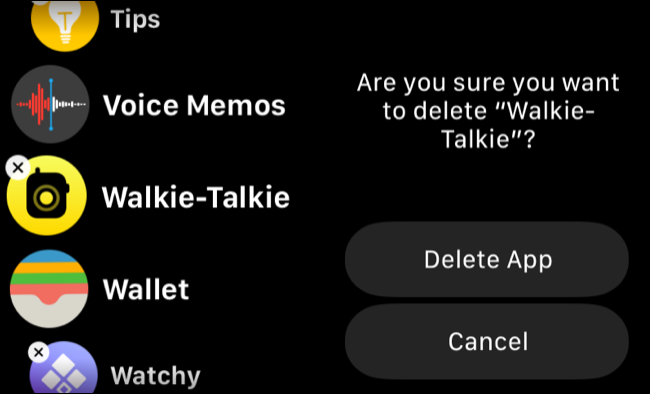
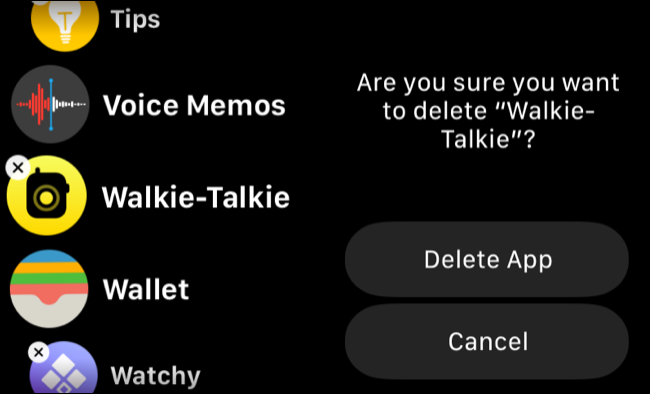
روی آیکون برنامه Walkie-Talkie ضربه بزنید و نگه دارید، سپس «Edit Apps» را انتخاب کنید. برای حذف برنامه روی آیکون “X” ضربه بزنید. ساعت شما ممکن است از شما بخواهد با ضربه زدن روی «حذف برنامه» تأیید کنید. اکنون، میتوانید با مراجعه به اپ استور در ساعت خود و جستجوی Walkie-Talkie، دوباره برنامه را دانلود کنید.
بازنشانی (Resetting) تنظیمات شبکه آیفون را در نظر بگیرید
برنامه های اپل واچ تا حد زیادی برای دسترسی به شبکه به آیفون شما وابسته هستند. از آنجایی که هیچ گزینه ای برای بازنشانی مستقیم تنظیمات شبکه اپل واچ وجود ندارد (حتی در مدل های سلولی)، می توانید تنظیمات شبکه آیفون خود را بازنشانی کنید تا ببینید آیا این کار کمکی می کند یا خیر.
هشدار: توجه داشته باشید که با تنظیم مجدد تنظیمات شبکه، تمام تنظیمات سفارشی شما از دستگاه شما حذف خواهد شد. این شامل شبکههای بیسیم و گذرواژههای ذخیرهشده، پروفایلهای VPN، تنظیمات DNS سفارشی، و هر چیزی که بهعنوان بخشی از برنامه مدیریت دستگاه تلفن همراه (MDM) نصب نشده است، میشود.
با رفتن به Settings > General > Transfer or Reset iPhone > Reset > Reset Network Settings می توانید بازنشانی کنید.
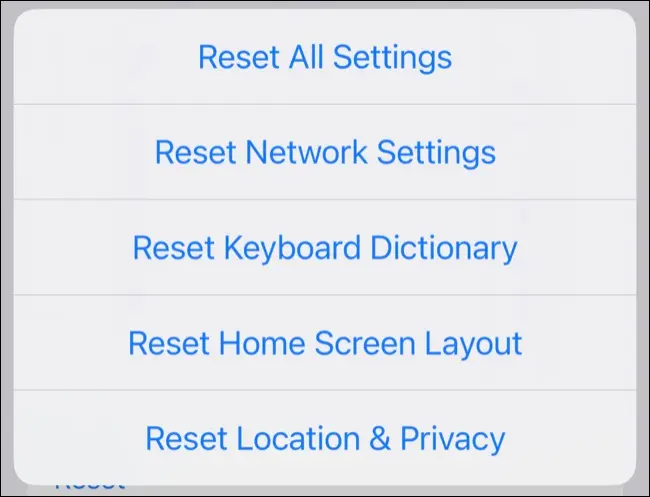
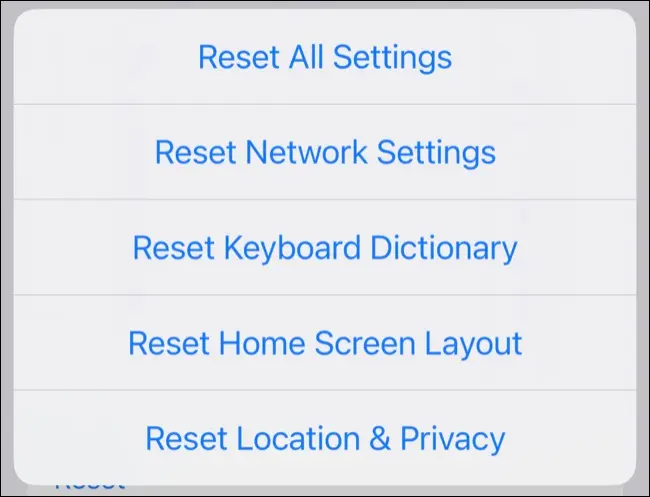
هیچ تضمینی وجود ندارد که این کار کند. اگر تمایل شما به استفاده از Walkie-Talkie لزوماً به اندازه تمایل شما برای حفظ تمام شبکهها و تنظیمات بیسیم ذخیرهشده شما قوی نیست، بهتر است فقط از برنامه خودداری کنید. بسیاری از ویژگی های جالب دیگر اپل واچ وجود دارد که می توانید از آنها لذت ببرید.
واکی تاکی می تواند خلق و خو (Temperamental) باشد
حتی پس از امتحان همه این راه حل ها، Walkie-Talkie ممکن است کار نکند. پس از حذف و افزودن مجدد مخاطبین یا راهاندازی مجدد دستگاهها، مشکلاتی را به طور موقت به حالت تعلیق درآوردهایم، فقط برای اینکه مشکل یک روز بعد بازگردد.
Walkie-Talkie اولین بار با watchOS 5 در سال 2018 معرفی شد و (طبق تجربه ما) کاملاً قابل اعتماد نبوده است. خوشبختانه، دلایل زیادی برای داشتن اپل واچ وجود دارد، مانند ردیابی فعالیت و تناسب اندام، محافظت از خود در برابر سقوط و تصادف یا نظارت بر قلب.

